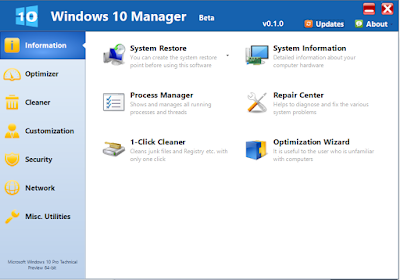يعاني البعض من بطء في استخدام جهاز الحاسوب ﻣﻊ ﻣﺮﻭﺭ ﺍﻟﻮﻗﺖ ، و حسب الاحصائيات يعد من أهم ﺃﺳﺒﺎﺏ ﺑﻂﺀ ﺟﻬﺎﺯ ﺍﻟﻜﻤﺒﻴﻮﺗﺮ أو الحاسوب المحمول ﺗﺮﺍﻛﻢ ﺍﻟﻤﻠﻔﺎﺕ ﻭ ﺍﻟﺒﻴﺎﻧﺎﺕ ﻭ ﺍﻟﻤﻬﺎﻡ ﺩﺍﺧﻞ القرص الصلب مهما ﻛﺎﻧﺖ ﻣﻮﺍﺻﻔﺎﺕ الجهاز ﺍﻟﺘﻘﻨﻴﺔ ، حيث ﺗﻜﺜﺮ ﻣﺸﺎﻛﻞ ﺍﻟﺘﺠﻤﺪ ﻭ ﺘﻮﻗﻒ البرامج ﻋﻦ ﺍﻟﻌﻤﻞ ﻭ كذلك ﺍﻟﻤﺸﺎﻛﻞ ﺍﻟﻤﺘﻌﻠﻘﺔ بأداء الجهاز ، ﻣﻤﺎ ﻳﺠﻌﻞ ﺍﻟﻤﺴﺘﺨﺪﻡ يعاني ﻛﺜﻴﺮﺍ في ﻓﺘﺢ المجلدات ﻭ استغراق الصفحات وقتًا أطول في التحميل و ﺍﻟﺘﻌﺎﻣﻞ ﻣﻊ ﺍﻟﺠﻬﺎﺯ ﺑﺸﻜﻞ ﻋﺎﻡ ، و وفقا لتقرير من OAC فإن الكمبيوتر المحمول الذي يستغرق خمس دقائق على الأقل في التشغيل يلحق نتائج سلبية في إنتاجية عملك ، و ﻣﻦ ﺃﺟﻞ ﺃﻥ ﻳﻜﻮﻥ جهازك ﺫﻭ ﻛﻔﺎﺀﺓ ﻛﺒﻴﺮﺓ تساعد ﻋﻠﻰ ﺍﻟﻘﻴﺎﻡ ﺑﺠﻤﻴﻊ ﺍﻟﻤﻬﺎﻡ ﺍﻟﺘﻲ تنجزها يوميا ، سواء كنت تتصفح الويب أو تحاول إنجاز مشروع ، يجب أن تساعد هذه التقنيات التي سنشاركها معك في تسريع أداء جهاز الكمبيوتر الخاص بك .
1. جرب مستكشف الأخطاء و إصلاحها
أفضل مكان للبدء هو استخدام مستكشف الأخطاء التلقائي لجهاز الكمبيوتر الخاص بك ، تقوم هذه الأداة بالتحقق من المشكلات التي قد تؤدي إلى إبطاء أداء الكمبيوتر ، مثل البرامج التي يتم تشغيلها في وقت واحد أو عدد الأشخاص الذين قاموا بتسجيل الدخول إلى جهاز الكمبيوتر الخاص بك ، و لفتح أداة مستكشف الأخطاء ، ستقوم بالنقر فوق زر " ابدأ " ثم تبحث عن Control Panel
بعدها النقر على أداة استكشاف الأخطاء وإصلاحها ، ثم الخيار المسمى بالنظام والأمان ، و بعدها خيار تشغيل مهام الصيانة
اضغط على التالي ، وسيقوم جهاز الكمبيوتر الخاص بك باستكشاف الأخطاء المتعلقة بإبطاء جهاز الكمبيوتر الخاص بك و إصلاحها .
2. تشغيل البرامج في نفس الوقت
على ما يبدو أن لسلوكك تأثير كبير على أداء جهاز الكمبيوتر الخاص بك ، في حالة كنت تشتغل ببرامج عديدة في نفس الوقت ، فاعلم أن ذلك يستهلك قوة معالجة الجهاز و يقلل من أدائه ، و يجب الانتباه إلى أن بعض البرامج تستمر في العمل في الخلفية حتى بعد إغلاقها كما قد تبدأ الأخرى تلقائيًا عند بدء تشغيل جهازك ، و عموما ينصح بحذف الملفات التي تبدو أنها غير ضرورية ، و إذا كان لديك مئات الصور التي لم تشاهدها مطلقًا ، قم بإزالتها و احتفظ بما تريد واحذف ما لا تحتاج إليه حيث أنها تشغل مساحة كبيرة و تبطئ من سير عملك ، كما يجب أن تفعل الشيء نفسه مع علامات التبويب و البرامج المثبتة حيث ينصح بإزالة النوافذ المفتوحة ، كما أنه من خلال تشغيل عدد أقل من البرامج في وقت واحد وتنظيف ملفاتك ، فإنك تقدم لجهازك خدمة ضخمة ، كما أنك توفر عليه مساحة مهمة . 3.
أوقف التأثيرات المرئية
يوفر الويندوز 10 الكثير من المؤثرات المرئية الرائعة والحيل البسيطة للمستخدمين ، و لسوء الحظ قد يواجه جهاز الكمبيوتر الخاص بك صعوبة في تدعيم هذه التأثيرات الرائعة لقلة أداء الجهاز ، غير ذلك يتيح Windows 10 اختيار و تحديد التأثيرات المرئية التي تريد تشغيلها ، و لفعل ذلك تقوم بالضغط على زر " ابدأ " و في شريط البحث ، تقوم بكتابة Adjust the appearance and performance of Windows ، و ستظهر نافذة جديدة تسمى خيارات الأداء ، و ضمن نافذة Visual Effects ، تقوم بالنقر على خيار ضبط " أفضل إعدادات الأداء " ، ثم الضغط على " تطبيق " لحفظ الإعدادات .
4. تشغيل الجهاز بانتظام
خطوة بسيطة للغاية ، ينصح دائما إعادة تشغيل جهازك مرة واحدة على الأقل في الأسبوع ، و ربما مرة واحدة يوميًا إذا كنت تستخدمه كثيرًا ، حيث أنه عند إعادة تشغيل جهاز الكمبيوتر الخاص بك ، فأنت لا تقوم بمسح ذاكرته فحسب ، بل تقوم أيضًا بإنهاء صلاحية العمليات والخدمات المؤقتة التي تشتغل في الخلفية والتي تستهلك المساحة المحدودة لجهازك .
5. أداة Windows 10 Manager
لتحسين ﻭ ﺗﻨﻈﻴﻒ ﻭ ﺍﺻﻼﺡ ﺍﻻﺧﻄﺎﺀ على حاسوبك ، ينصح دائما تجربة أداة Windows 10 Manager الغنية عن التعريف ، و التي تضم أكثر ﻣﻦ 40 ﺍﺩﺍﺓ ﻣﺴﺎﻋﺪﺓ ﻟﺘﺤﺴﻴﻦ ﻋﻤﻞ ﻧﻈﺎﻡ ﺍﻟﺘﺸﻐﻴﻞ ، من خلال الأداة يمكنك ﻣﻼﺣﻈﺔ ﺍﻟﺴﺮﻋﺔ ﺍﻟﻜﺒﻴﺮﺓ ﺍﻟﺘﻰ سيعمل ﺑﻬﺎ جهازك إضافة إلى تحسين من عملية أداء الجهاز ﻭ ﺍﻟﻘﻀﺎﺀ ﻋﻠﻰ أخطاء ﺍﻟﻨﻈﺎﻡ ﻭﻏﻴﺮﻫﺎ .
من مميزات الأداة إﺻﻼﺡ و تنظيف ﺍﻟﻮﻳﻨﺪﻭز ، إضافة إلى ﺯﻳﺎﺩﺓ ﺳﺮﻋﺔ ﺍﻟﻜﻤﺒﻴﻮﺗﺮ ﻣﻦ ﺧﻼﻝ ﺍﻟﻘﻀﺎﺀ ﻋﻠﻰ أﺧﻄﺎﺀ ﻧﻈﺎﻡ ﺍﻟﺘﺸﻐﻴﻞ ﻭﺯﻳﺎﺩﺓ ﺃﻣﻦ ﻭﺍﺳﺘﻘﺮﺍﺭ ﺟﻬﺎﺯك ، و أيضا ﻣﻌﺮﻓﺔ ﺍﻟﻜﺜﻴﺮ ﻣﻦ ﺍﻟﻤﻌﻠﻮﻣﺎﺕ ﺣﻮﻝ ﻣﻜﻮﻧﺎﺕ ﺟﻬﺎﺯﻙ ﻭﺳﻬﻮﻟﺔ ﺍﻟﻨﺴﺦ الاحتياطي ﻟﻠﻤﻠﻔﺎﺕ ﺍﻟﻬﺎﻣﺔ ، و ﺍﻟﺘﺤﻜﻢ في البرامج التي تشتغل بمجرد فتح الجهاز ، و أيضا ﺗﺤﻠﻴﻞ ﻭﻋﺮﺽ ﺍﻟﻤﺴﺎﺣﺔ التي تُشغلها ﺍﻟﺒﺮﺍﻣﺞ ﻭﺍﻟﻤﺠﻠﺪﺍﺕ ﻭﺍﻟﻤﻠﻔﺎﺕ ﻣﻦ ﺍﻟﻘﺮﺹ ﺍﻟﺼﻠﺐ .
الكاتب: سليمان المودن